디테일
이 디테일 탭을 사용함으로써 선택한 광원의 개별적인 속성을 보다 세세히 설정할 수 있습니다.
이 옵션을 이용해서 라이트의 엣지(내측 각도 / 내측 반경참고)부분의 밝기의 감쇠를 설정할 수 있습니다.
내측 각도 [0..175°]
내측 반경 [0..+∞m]
사용하는 라이트의 타입에 따라 이 옵션을 통해 라이트의 내측 각도(표준의 스포트 라이트의 경우) 혹은 내측 반경(평행 스포트 라이트의 경우)을 조절합니다.
내측 각도 부분의 안쪽의 광원의 광도 값은 100%가 되며, 내측 각도에서 외측 각도까지의 광도 값은 100%에서 0%로 점차적으로 감소하게 됩니다.
만약 내측 값 지정이 해제된 경우에는 전체 광원의 광도는 100%가 되며, 결과적으로 콘의 경계가 하드한 형태를 라이트가 됩니다. 반면에 내측 각도의 값이 0인 경우에는 광원은 조명의 중심부분으로부터 바깥쪽 방향으로 서서히 퍼저나가게 되어 라이트의 경계가 소프트하게 만들어지게 됩니다.
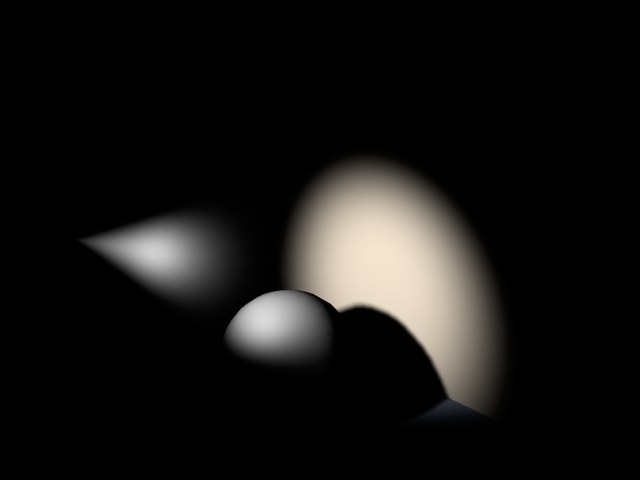 내측 각도 값이 0 인 경우
내측 각도 값이 0 인 경우 외측 각도 [0..175°]
외측 반경 [0..+∞m]
이 수치를 조정함으로써 외측 각도와 외측 반경을 포함한 라이트의 크기를 조절할 수 있습니다. 외측의 각도 항목의 수치는 광원의 경계점을 의미하며 이 각도 값 이내로만 빛이 비춰지게 됩니다.
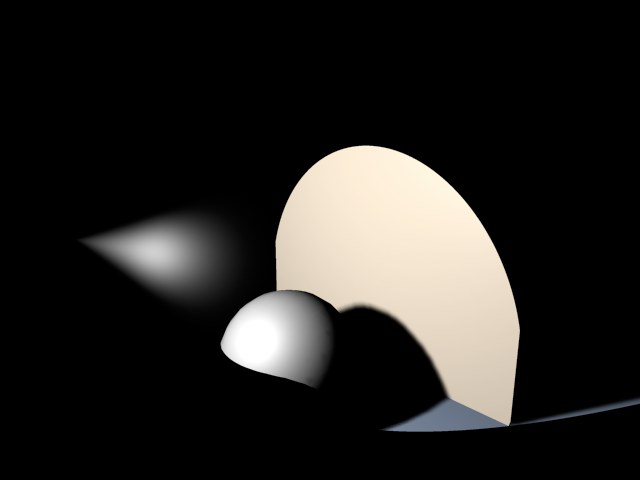
조명의 콘의 형태를 늘려주거나 기울여주고 싶은 경우에 이 파라미터 값을 변경합니다. 예를 들면 이 수치를 2로 두 배로 변경해준 경우에는 라이트 콘의 폭 대비 높이는 두 배로 길어 지게 됩니다. 반대로 이 수치를 0.5로 변경시켜준 경우에는 콘의 폭 대비 절반의 높이가 됩니다. 디폴트 종횡비의 값은 1로 설정되어있습니다.
오브젝트에 비춰 지는 광원의 강도는 라이트의 감쇠 옵션을 설정해주지 않은 경우에는 조명과 오브젝트 사이의 거리에 의존한다기 보다는 그 오브젝트를 비추는 조명과의 각도에 더 영향을 받게 됩니다. 만약 90°의 각도로 광선이 서페이스에 부딛히게 되면 그 서페이스는 그 조명의 쵀대의 강도로 비춰지게 됩니다. 그리고 이 각도(조사각 이라고 합니다)가 작아지게 되면 조명의 강도 역시 줄어들게 됩니다. 그러므로 일반적인 씬에서는 라이트가 비춰지는 대부분의 서페이스에서 부드러운 그라데이션을 볼 수 있습니다. 이 콘트라스트 수치는 입사각과 빛의 밝기의 관계를 바꾸어 이 그라데이션을 조절합니다.
아래의 이미지에서는 빛의 방향에 따른 일련의 행성의 모습을 보여주고 있습니다. 이 그림에서 보면 0%의 콘트라스트의 경우에 행성의 전면과 측면이 얼마나 적게 비춰지는지를 볼 수 있습니다. 이 빛이 비춰지는 서페이스의 그라데이션은 매우 부드럽지만 이런 서페이스 콘트라스트는 실제 행성을 표현하는 데는 부적절합니다. 여러분들이 행성의 사진에서 보아 왔듯이 실제 행성의 빛이 비춰진 면과 그림자 부분의 경계는 위의 이미지의 맨 오른쪽 그림과 같이 실재로는 매우 하드하며 또렸합니다.
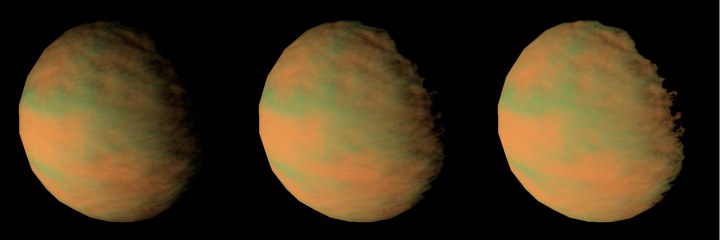 그림 1: 0% / 50% / 100%
그림 1: 0% / 50% / 100%콘트라스트를 조절함으로써 빛이 비춰지는 면의 변화를 부드럽게 혹은 또렸하게 조절할 수 있습니다.
혹 오브젝트의 빛이 비춰지는 경계의 그라데이션을 매우 부드럽게 표현해줘야 할 경우에는 그림 2에서 보여주는 것처럼 -의 값을 입력할 수도 있습니다.
 그림 2: 0% / -50% / -100%
그림 2: 0% / -50% / -100%아마도 여러분들은 씬에 완벽한 조명을 배치해줬음에도 불구하고 그림자들이 씬과 시각적으로 잘 어울리지 않는 경우를 겸험한 적이 있을 겁니다. 이게 바로 그림자만 발생 옵션을 추가한 이유입니다. 라이트를 사용함에 있어서 조명은 추가시키지 않고 그림자만 표현하고 싶은 경우에 이 그림자만 발생 옵션을 사용할 수 있습니다.
만약 (일반 탭)의 강도 필드에 - 값을 입력한 경우에는 그림자는 그림자 대신에 빛을 비춰주게 됩니다. 이 기능에 대한 실질적인 예를 준비하지는 못했지만 분명 여러분들 중 누군가는 이 기능에 대해 알아 보기 위해 부록 부분을 뒤적이고 있을거라 생각됩니다.
예:
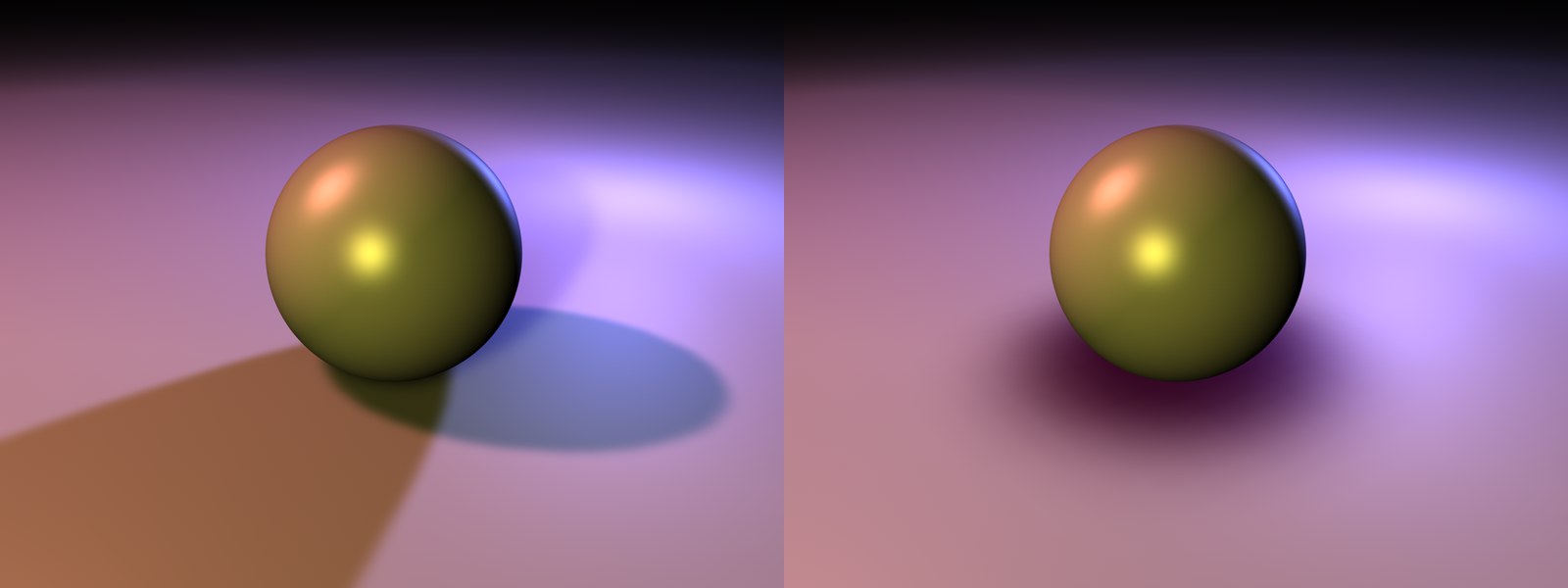
이 씬의 왼쪽 이미지는 3개의 광원을 사용해서 최적으로 빛을 비춰주고 있지만 그림자의 표현이 이 씬의 전체적인 조화를 깨고 있습니다. 반면에 오른쪽의 경우에는 추가적인 그림자만 발생해주는 용도의 라이트를 구체의 바로 위에 배치함으로써 제대로된 그림자를 표현해주고 있습니다. 나머지 3개의 광원의 그림자는 그림자 타입에서 없음으로 해주었습니다.
위의 씬은 그림자 부분만 제외하고는 아무런 변화도 주지 않았지만 훨씬 더 자연스러운 이미지를 얻을 수 있습니다.
에어리어 쉐도우를 포함한 에어리어 라이트는 처음부터 완벽하게 개량했습니다:
각각의 광원은 어떠한 형태로도 가능합니다.
에어리어 라이트도 렌더링 시에 가시광선화 시킬 수 있습니다.
에어리어 라이트에 따라 에어리어 쉐도우가 렌더링 됩니다.
그렇다면 에어리어 라이트의 실제적인 장점은 무었을까요?
에어리어 라이트는 에어리어 쉐도우와 함께 사용할 경우 매우 사실적인 라이팅을 제공합니다(물론 더 많은 랜더링 시간을 필요로 합니다).
3D 에어리어 라이트(큐브나 구 등과 같은...)를 사용할 경우에는 특히나 에어리어 쉐도우와 함께 사용할 경우에는 라이트와 쉐도우 모두 모든 방향으로부터 오브젝트 위로 떨어지게 되므로, 광원의 볼륨안에 있는 오브젝트들은 더 높은 샘플링 레이트를 필요로 한다는 점을 명심하시기 바랍니다.
라이트와 쉐도우의 샘플링 레이트는 다음에서 정의할 수 있습니다:
확산 라이트: 디테일 탭의 샘플수에서 정의할 수 있습니다.
에어리어 쉐도우: 그림자 탭의 계산 정밀도, 최소 샘플수 그리고 최대 샘플수에서 정의할 수 있습니다.
랜더링 속도면에서 보면 3D광원 보다는 2D 광원을 사용하는 것이 훨씬 더 유리합니다. 에어리어 쉐도우의 경우에는 특수한 경우에는 거의 GI 수준의 랜더링 시간을 필요로 하기도 합니다.
오브젝트는 씬이 랜더링되면 자동으로 비 가시 상태로 됩니다.
에어리어 라이트를 소프트 그림자(소프트맵) 혹은 하드그림자(하드맵)와 함께 사용할 경우 종종 예상밖의 결과나 잘못된 결과가 나올수도 있습니다.
에어리어 라이트는 직선 에어리어 형태일 경우를 제외하고는 가시조명이나 볼륨매트릭 조명을 발산할 수 없습니다.
다음의 설정을 통해서 에어리어 라이트에서 쉐도우를 사용할 수 있습니다(일반 탭의 그림자 메뉴에서 에어리어가 활성 상태일 경우 디테일 탭에서):
에어리어 모양
오브젝트
X, Y, Z 사이즈
오직 에어리어 쉐도우의 생성을 위해서만 가상의 에어리어 소스가 설정됩니다.
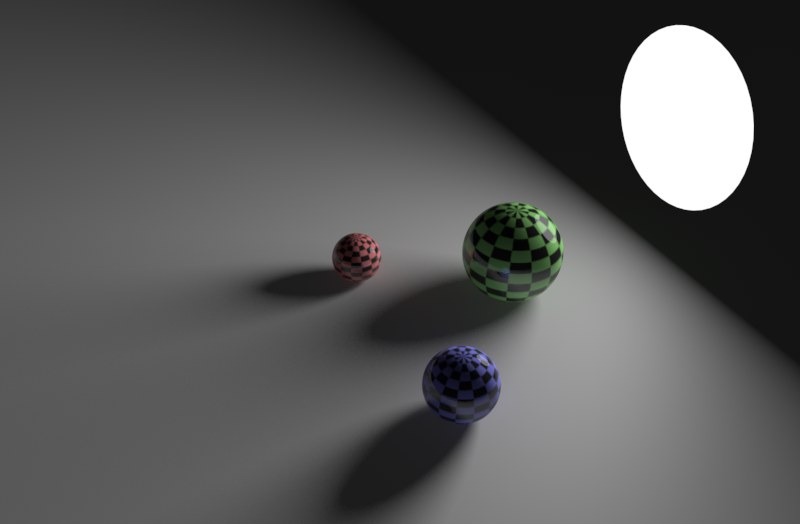
디스크 형태의 광원의 일종으로 탁상 램프나 기타 원형의 광원에서 비춰지는 빛을 표현하는 용도로 사용할 수 있습니다.
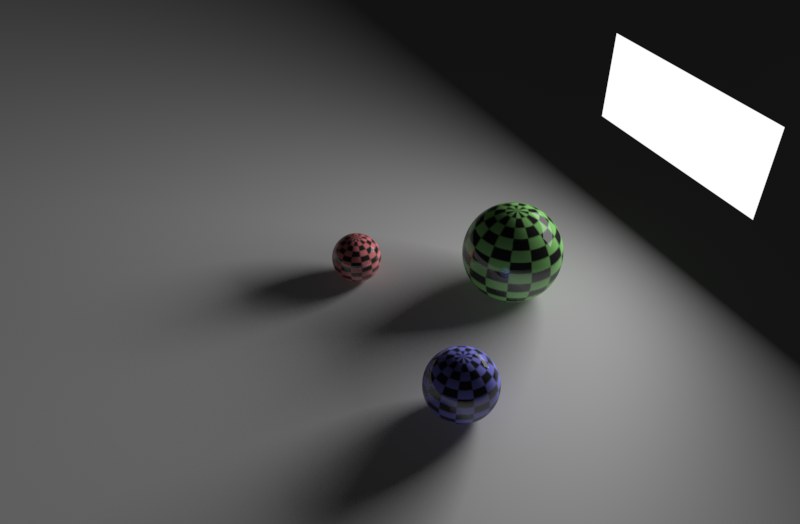
이 설정은 사각형 창을 통해 비춰지는 조명과 같은 인테리어 라이트를 표현하는 용도로 사용할 수 있습니다.
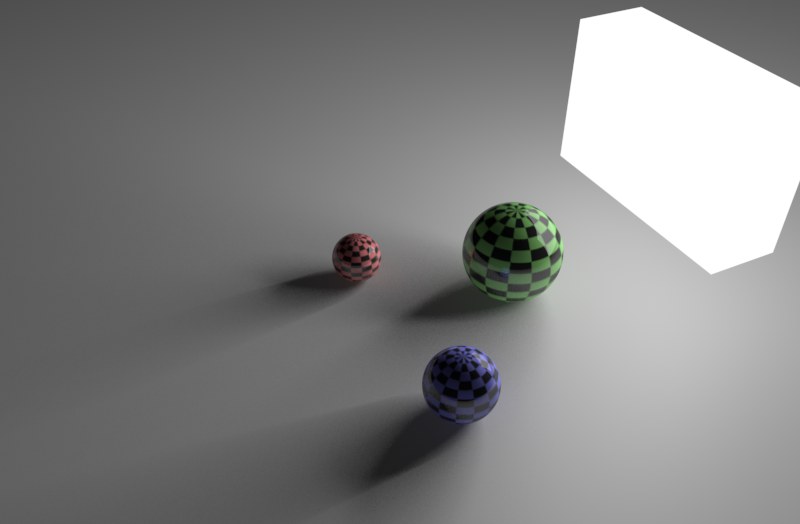
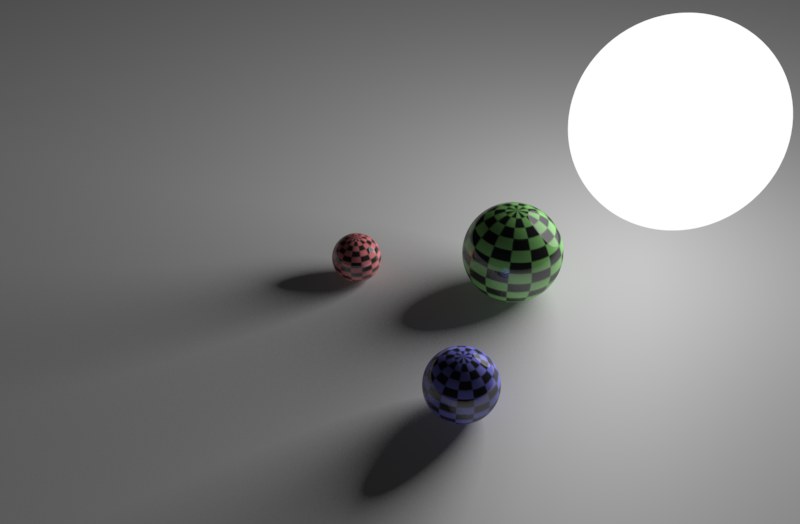
이 구 형태의 광원은 디스크 형태의 라이트와 유사하지만 빛을 모든 방향으로 보다 잘 분산한다는 점에서 차이가 있습니다.
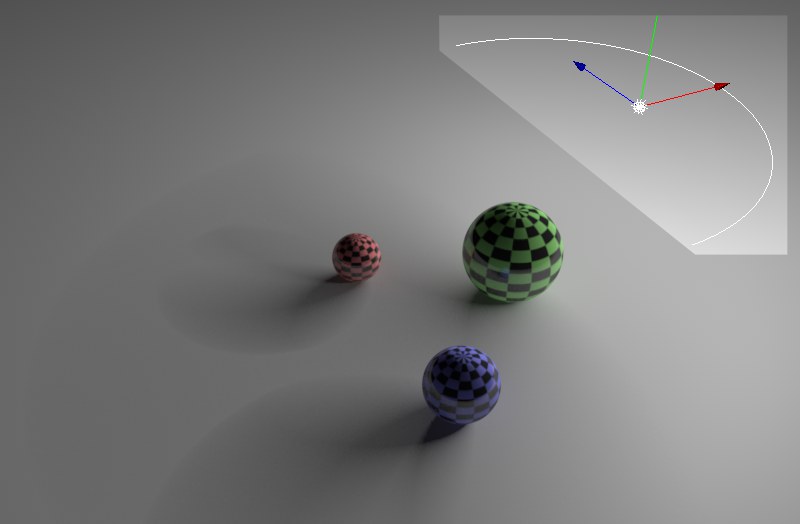 라이트 소스로서의 반구 원 스플라인.
라이트 소스로서의 반구 원 스플라인.이 기능을 사용함으로써 폴리곤 오브젝트(오브젝트는 먼저 메쉬 / 전환하기 / 편집하기에서 폴리곤으로 변경해 줘야 합니다)에서 스플라인까지(스플라인이 다수의 세그먼트를 가질 경우, 첫번째만 사용됨) 어떤 형태로든 라이트를 정의할 수 있습니다.
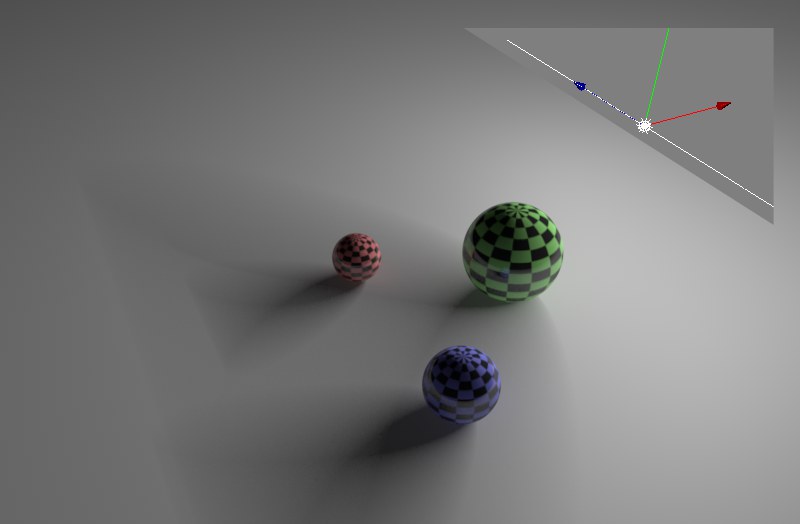
이전에 설명했던 튜브와 마찬가지로 곧은 직선의 광원으로써 네온관 램프등을 표현하는데 적절히 사용될 수 있으며 에어리어 라이트에 가시조명이나 볼륨매트릭 조명을 적용해 랜더링 할 수 있는 유일한 타입입니다.

실린더 형상의 라이트는 선 형태의 라이트와 유사하며 원하는 대로 직경을 적용할 수 있습니다.
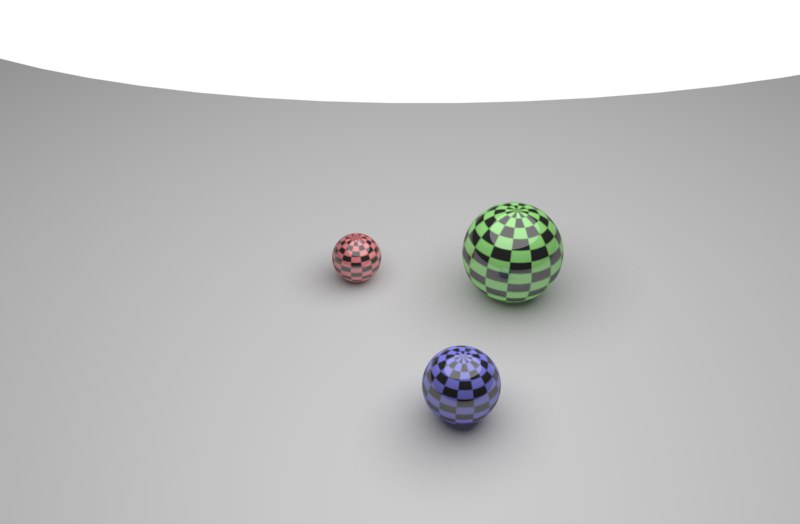
반구는 실제의 하늘과 마찮가지로 모든 방향에서 빛을 방출하므로 실외 조명을 시뮬레이트 하는데 좋습니다.
만약 에어리어 모양에서 오브젝트 / 스플라인이 사용되면 폴리곤은 물론 스플라인도 라이트의 형태로 적용할 수 있습니다. 라이트에 원하는 형태를 적용해주려면 간단히 오브젝트 텍스트 필드로 라이트의 형태로 사용할 오븐젝트를 드래그하면 됩니다.
만약 특정 오브젝트가 디포머 오브젝트를 사용해서 변형된 경우에는 변형이 적용되기 전의 오브젝트의 형태가 적용됩니다. 현 상태로 오브젝트화를 적용하면 바로 사용이 가능한 디포메이션이 적용된 폴리곤 형태로 만들어줍니다.
사이즈 X [0..+∞m]
사이즈 Y [0..+∞m]
사이즈 Z [0..+∞m]
이 옵션을 통해서 2D 혹은 3D 에어리어 라이트의 사이즈를 정의할 수 있습니다.
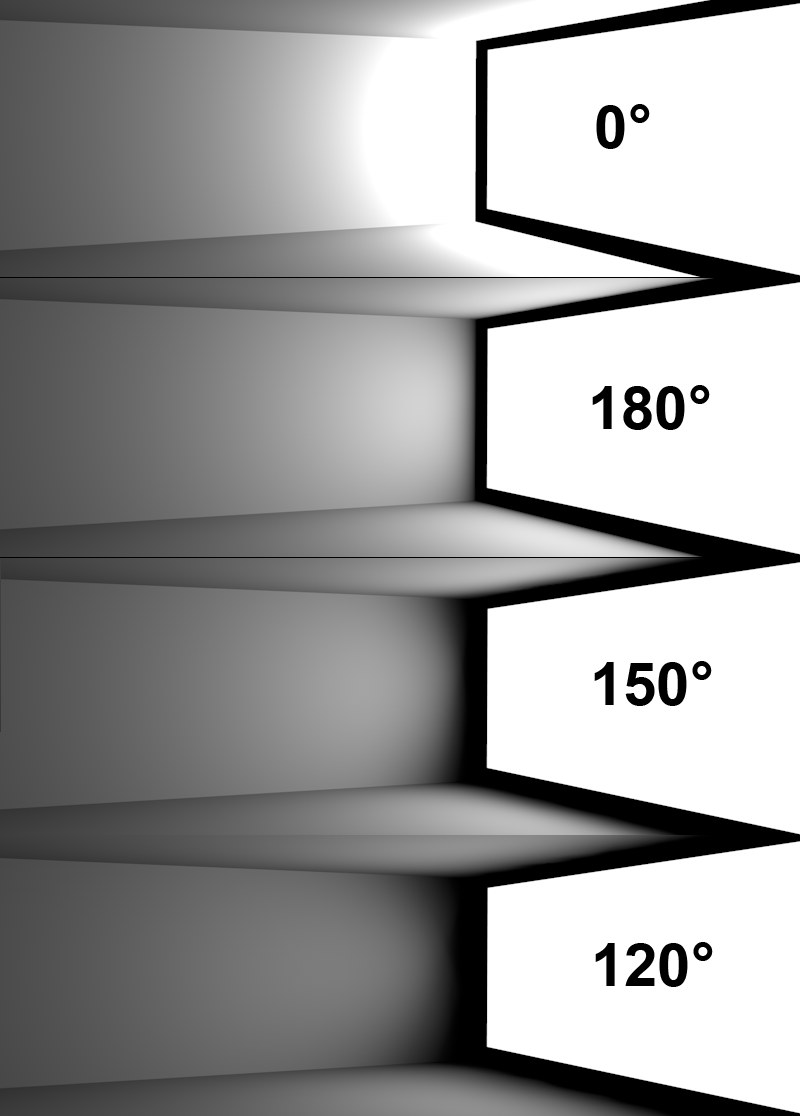 에어리어 라이트에 다양한 감쇠각이 적용된 예.
에어리어 라이트에 다양한 감쇠각이 적용된 예.이 설정을 통해서 디스크 혹은 직사각형 에어리어 라이트에 의해 발사되는 빛을 조절할 수 있습니다. 만약 최대 값인 180°을 입력하면 마치 반구형의 에어리어 라이트에서 방사되는 것과 유사한 형태로 에어리어 라이트 주위로 빛을 방사합니다. 이 값이 작아질수록 라이트가 주변으로부터 제거되게 되고 이 값을 0°으로 설정해 준 경우에는 Cinema 4D는 R9.5 버전 이전의 설정을 사용하게 됩니다.
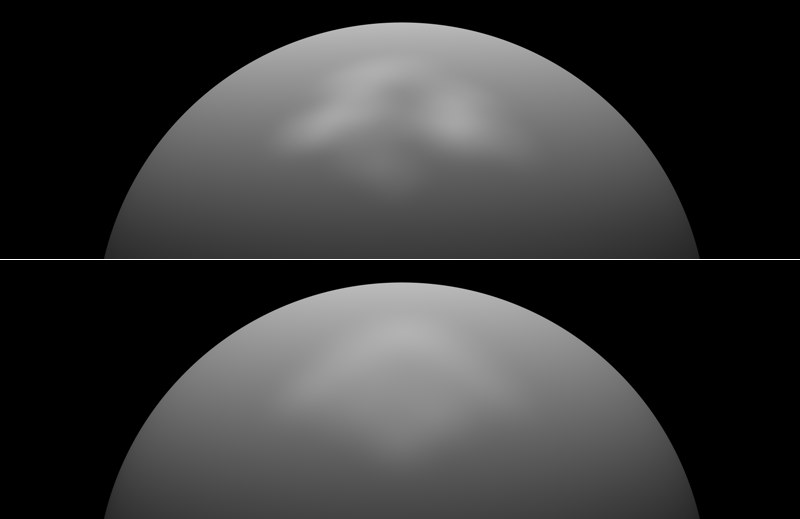 위: 낮은 샘플수를 사용한 경우. 아래: 높은 샘플수를 사용한 경우.
위: 낮은 샘플수를 사용한 경우. 아래: 높은 샘플수를 사용한 경우.위에서 예를 든 스펙큘러 라이트를 사용하는 경우처럼 에어리어 라이트의 샘플 구조가 가시 상태로 되는 경우가 있을 수 있습니다. 이 경우 서페이스에 여러 개의 라이트로부터 빛을 받는 것처럼 보일 수 있는데 이런 경우에는 샘플수를 더 올려주시기 바랍니다.
또한 만약 라이트의 분산이 고르지 않은 경우(입자 추가 (느림) 옵션이 활성 상태일 경우에도)에도 샘플수를 더 올려줄 필요가 있습니다. 이 라이트의 분산이 고르지 못한 현상은 특히나 에어리어 라이트와 오브젝트 클립핑과 반비례 혹은 2승 반비례와 같은 기능을 사용할 때 발생합니다.
이 설정은 에어리어 그림자를 적용한 무한 라이트의 경우에만 적용 가능합니다.
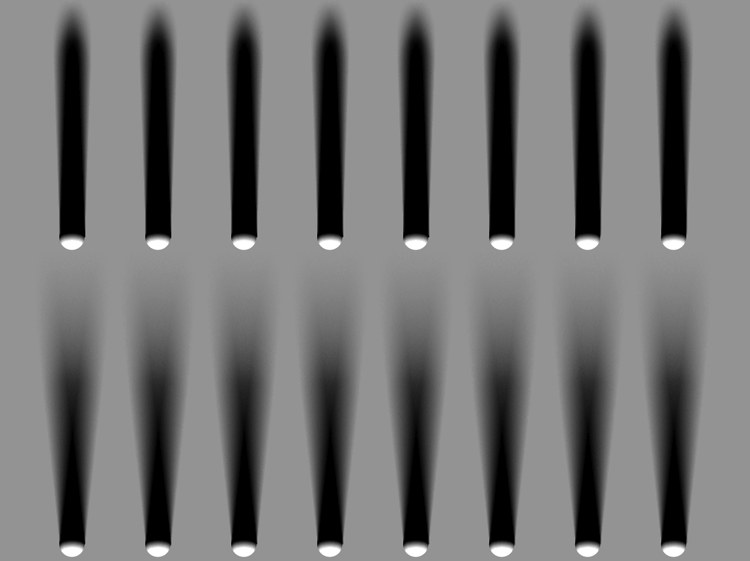 위: 2°의 무한광 각도, 아래: 6°의 무한광 각도.
위: 2°의 무한광 각도, 아래: 6°의 무한광 각도.이 설정을 통해서 그림자의 각도를 다양하게 조절할 수 있습니다. 이 값을 0°로 적용해준 경우에는 하드한 그림자가 만들어집니다.
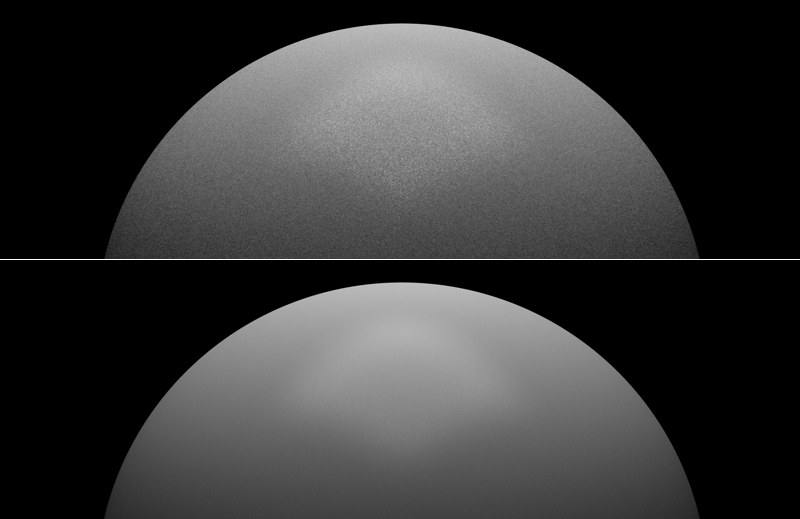 위: 샘플수의 값이 낮은 경우 아래: 샘플수의 값이 큰 경우.
위: 샘플수의 값이 낮은 경우 아래: 샘플수의 값이 큰 경우.이것은 위에서 언급했던 샘플수의 부작용을 피할 수 있는 또 다른 방법으로 그레이니 랜더링(grainy rendering)이 가시 조명의 구조를 제거하기 위해 사용됩니다. 지나치게 입자가 눈에 띄는걸 피해주려면 샘플수의 수치를 충분히 높게 주어야 합니다. 반면에 표현하는 대상에 따라서는 입자가 풍부한 랜더링 이미지가 더 적절히 표현할 수도 있습니다.
이 랜더링에 소요되는 시간은 (입자 추가 (느림)이 적용되지 않은 보통의 랜더링 시간보다는 훨씬 더 많이 걸리게 됩니다.
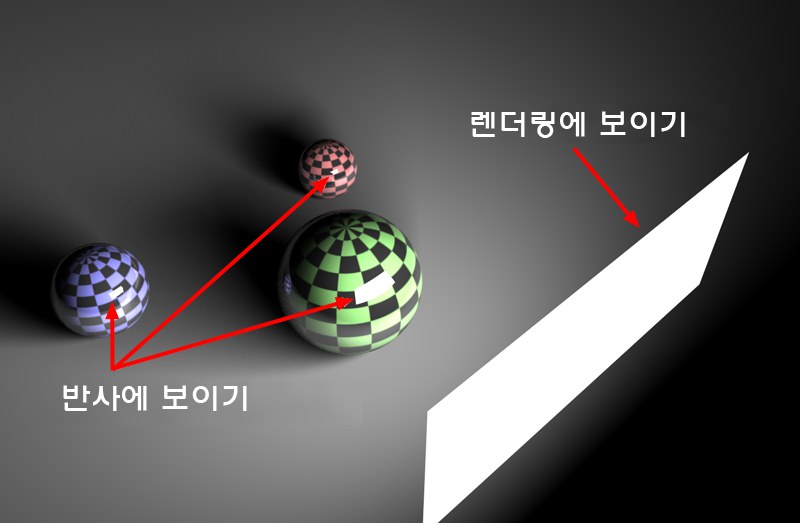 렌더링에 보이기과 반사에 보이기 옵션을 켜준 예.
렌더링에 보이기과 반사에 보이기 옵션을 켜준 예.에어리어 광원 자체를 렌더링하고 싶은 경우 이 옵션을 켜 줍니다. 대부분의 경우에 광원의 밝기에 따라 흰색으로 랜더링됩니다.
실제로는 범위(서페이스)를 가지고 있지 않은 선 혹은 스플라인과 같은 타입의 에어리어 라이트는 랜더링되지 않습니다.
렌더링되지 않은 뷰포트에 에어리어 라이트를 발광 표면으로 표시해야 할 경우 이 옵션을 활성화합니다.
에어리어 라이트가 반사 재질에서 스펙큘러 하이라이트(간단히 실제 반사와 비교해서)를 렌더링해야 할 경우에 이 옵션을 사용합니다. 이 옵션과 다음 옵션은 라이트가 스펙큘러 하이라이트나 반사 또는 둘 다로 렌더링될 경우에 사용됩니다. (이것은 재질에서 각각 반사 채널의 레이어로 지정될 수 있습니다.)
스펙큘러 옵션은 (어떤 타입이 선택되던 상관없이) 주로 전체 광원에서 같고, 반면에 여기에서 묘사되는 옵션은 에어리어 라이트에서만 적용됨에 주의하세요.
다른 오브젝트에 에어리어 라이트를 반영시키고 싶은 경우에 이 옵션을 켜 줍니다. 실재로는 범위(서페이스)를 가지고 있지 않은 선 혹은 스플라인과 같은 타입의 에어리어 라이트는 랜더링되지 않습니다(예외: 거친 강도가 0보다 큰 경우).
.
가시 에어리어 라이트나 혹은 다른 오브젝트에 반사되는 밝기를 조절해줄 때 이 설정을 사용합니다. 이 옵션은 렌더링에 보이기 혹은 반사에 보이기 옵션이 켜져 있는 경우에만 사용할 수 있습니다.
일반적인 가상의 광원은 거리에 관계없이 일정한 밝기로 주변을 비춰줍니다. 그러나 대부분의 현실 세계의 조명들은 그렇지가 못합니다. 현실의 조명들의 밝기는 먼지나 수분 등에 흡수됨으로써 점차로 감쇠됩니다. Cinema 4D에서는 현실의 조명들과 마찬가지로 거리에 따라 광도를 감쇠시켜줄 수가 있습니다. 다음에 설명되는 드롭-다운 리스트의 항목들을 통해서 다양한 감쇠 설정을 정의할 수 있습니다.
가장 주된 특징을 든다면 원점에 있어서의 거의 무한대의 밝기로서 이러한 특징은 벽면에 아주 가까이 있는 전구의 불빛을 표현하는데 경우에 아주 편리합니다. 이 경우 벽면은 매우 혹은 과도하게 밝게 렌더링 됩니다.
아래의 예에서와 같이 다양한 감쇠의 타입이 있습니다. 이 경우에는 조명으로 에어리어 라이트가 사용되었습니다. 작은 함수 그래프는 광원으로부터의 거리와 조명의 밝기간의 관계를 보여줍니다. 그래프상의 뒤틀린 부분은 반경 / 감쇠를 나타냅니다.
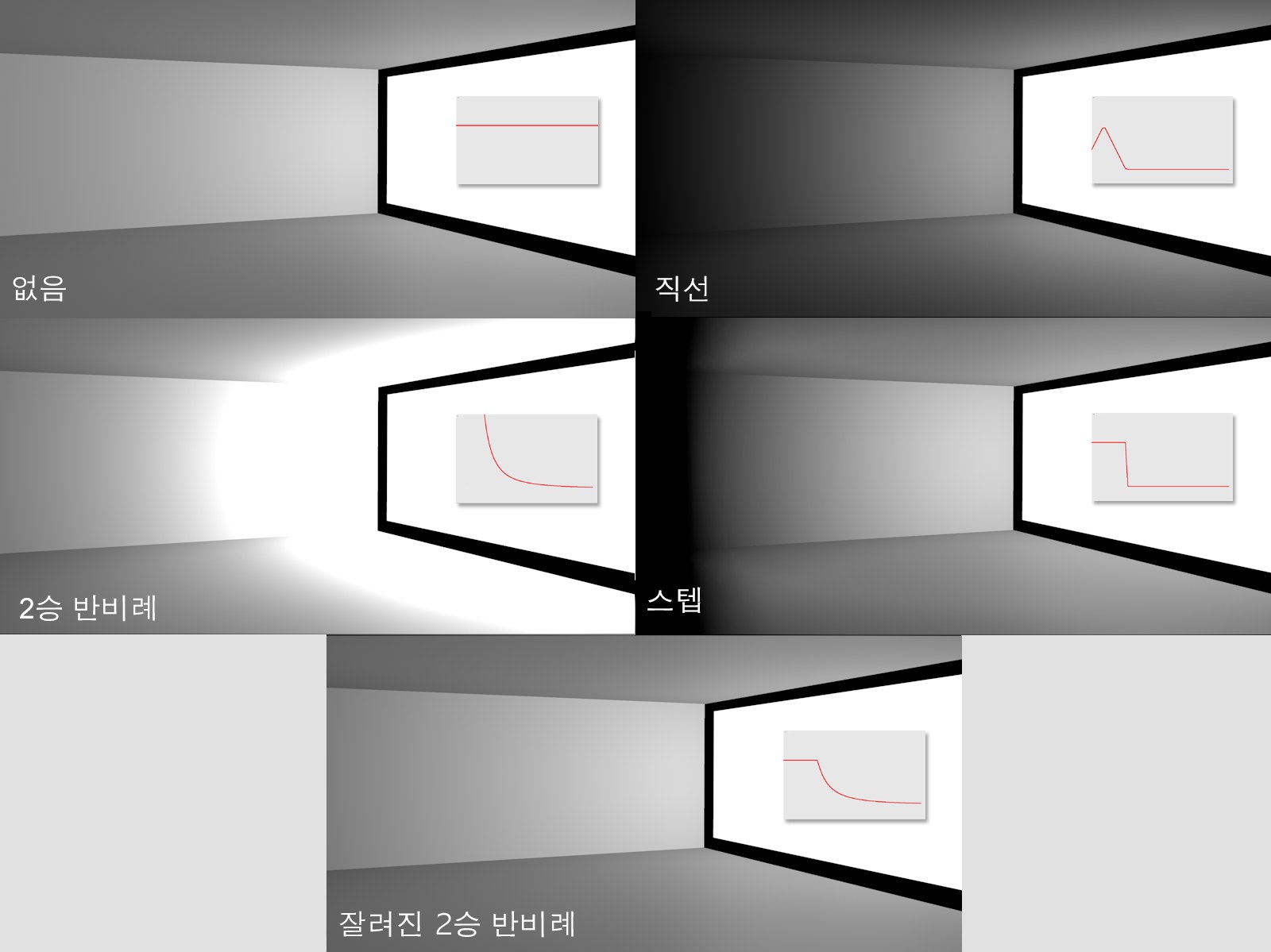 다양한 감쇠의 타입들
다양한 감쇠의 타입들내측 반경 안쪽에서는 빛의 감쇠는 적용되지 않고 일정한 밝기를 유지합니다. 이 경계를 넘어서게 되면 감쇠가 적용됩니다.
감쇠 직선 과 스텝: 내측 반경과 반경 감쇠 범위 사이에서 광원의 밝기가 100%에서 0% 사이로 변하게 됩니다. 반경 감쇠 거리의 수치는 광원에 의해 비추어질 최대의 범위를 의미합니다.
감쇠 2승 반비례 와 잘려진 2승 반비례: 일반탭에서 지정된 강도는 라이트의 원점에서 이 거리까지 도달합니다. 이하 강도는 원래 거리의 제곱에 비례해서 감쇠합니다.
이 옵션은 스폿 라이트와 결합에서만 사용가능하며 그라데이션 사용을 사용시에만 유용합니다. 일반적으로 컬러 그라데이션은 스폿 라이트 소스의 Z 방향을 따라 그라데이션이 시작에서 그라데이션으로 끝나는 라이트의 컬러 확장입니다. 만약 반경 감쇠 옵션이 사용중이면 라이트 컬러는 각도/반경의 중심에서부터 바깥쪽으로 그라데이션으로 방출합니다.
 왼쪽: 반경 감쇠 해제, 오른쪽: 반경 감쇠 사용.
왼쪽: 반경 감쇠 해제, 오른쪽: 반경 감쇠 사용.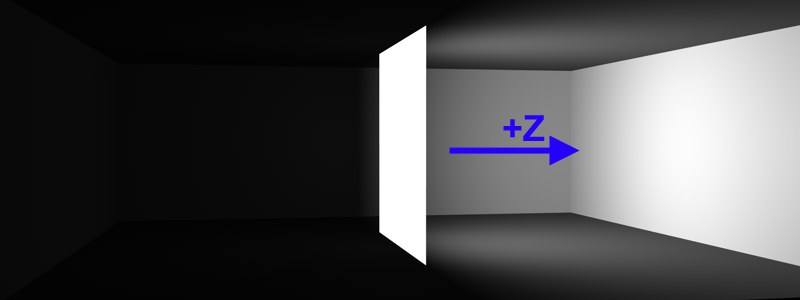 방의 한 가운데에 사용된 에어리어 라이트에 Z 방향만 옵션이 적용된 예.
방의 한 가운데에 사용된 에어리어 라이트에 Z 방향만 옵션이 적용된 예.이 옵션이 사용되면 라이트의 + Z축 방향으로만 빛을 발산하게 됩니다. 반대쪽으로 발산되는 빛은 X-Y 평면에 의해서 클립핑 됩니다.
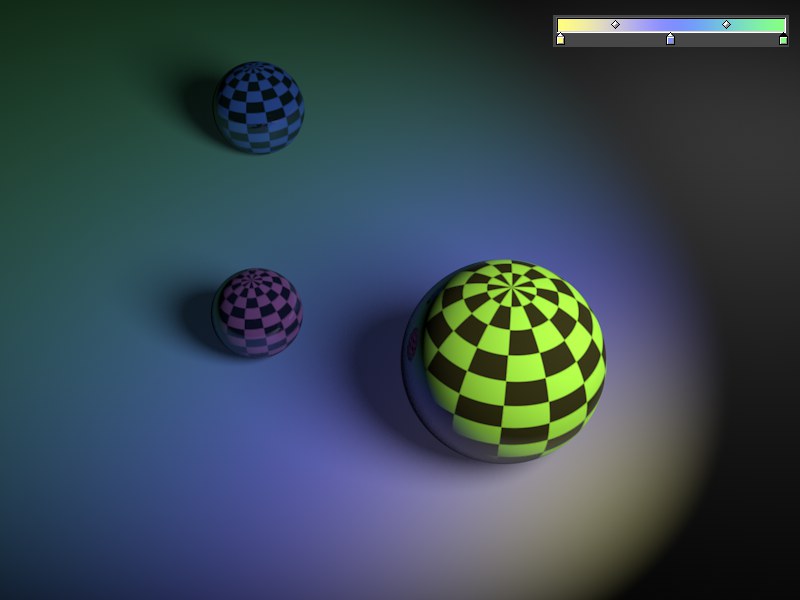 그라데이션이 적용된 스포트 라이트.
그라데이션이 적용된 스포트 라이트.이 옵션을 이용하면 그라데이션 감쇠라는 방법을 통해서 여러 가지의 컬러를 정의할 수 있습니다. 이 옵션이 사용되면 이 그라데이션이 일반 탭에서 지정된 컬러를 대신하게 됩니다.
근접 클리핑 옵션을 사용하면 조명과 가시 조명의 효과가 시작되는 위치를 빛의 방사 방향으로 제한할 수가 있습니다. 근접 클리핑이 적용되지 않은 경우에는 빛은 라이트의 원점으로부터 방사되나 근접 클리핑이 적용된 경우에는 라이트로부터 5m이내에 있는 오브젝트는 빛을 받지 않게 되며 가시 조명도 생성되지 않게 됩니다.
근접 클리핑
시작 [0..+∞m]
종료 [0..+∞m]
근접 클립은 시작과 종료 이 두 가지 수치(단위는 m)가 사용되며 시작과 종료 두 수치의 차이가 클수록 라이트의 경계 부분은 부드럽게 표현됩니다.
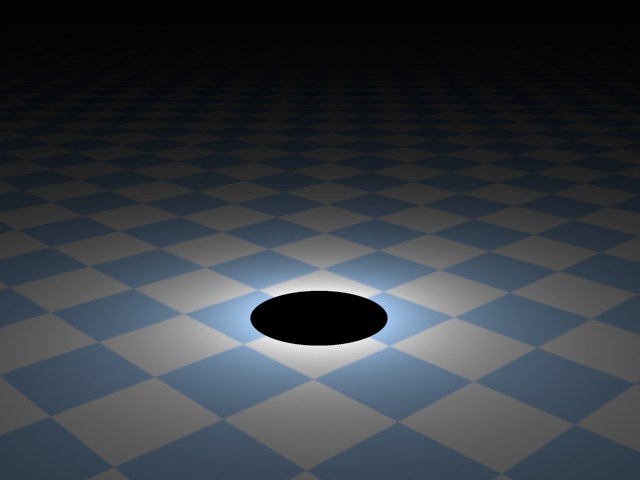 시작= 90, 종료= 90. 시작= 90, 종료= 90. | 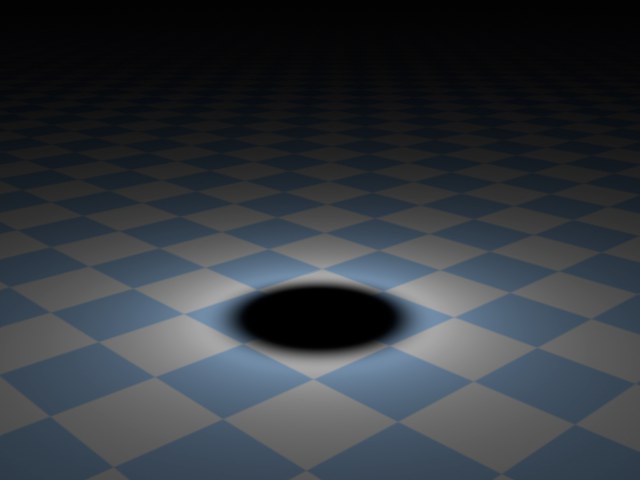 시작= 90, 종료= 150. 시작= 90, 종료= 150. |
원거리 클리핑
시작 [0..+∞m]
종료 [0..+∞m]
원거리 클리핑은 근거리 클리핑과 반대의 기능을 합니다. 이 옵션을 사용하면 조명과 가시 조명의 효과가 끝나는 위치를 빛의 방사 방향으로 제한할 수 있습니다. 원거리 클리핑이 적용되지 않은 경우에는 감쇠가 지정되지 않은 경우 무한대로 나아가게 됩니다. 그러나 예를 들면 원거리 클립이 0m로 지정되어있는 경우에는 100m 보다 멀리 있는 오브젝트에는 조명이 비춰지지 않으며 가시 조명도 생성되지 않습니다. 원거리 클리핑은 시작과 종료 이 두 가지의 수치(단위는 m)가 사용됩니다. 시작 거리와 종료 거리의 차이가 클수록 경계 부분은 부드럽게 표현 됩니다.
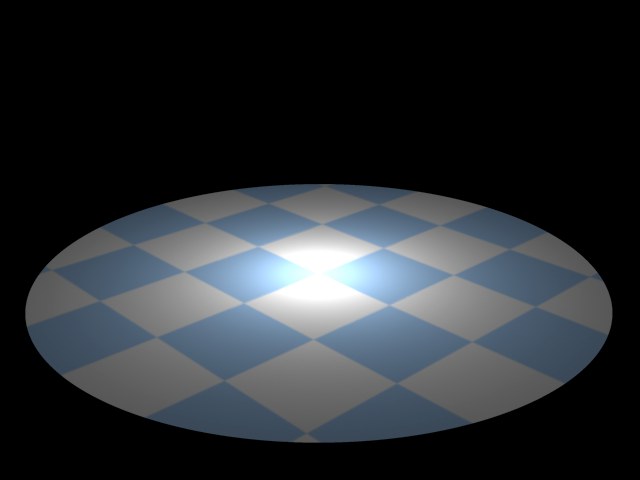 시작= 300, 종료= 300. 시작= 300, 종료= 300. | 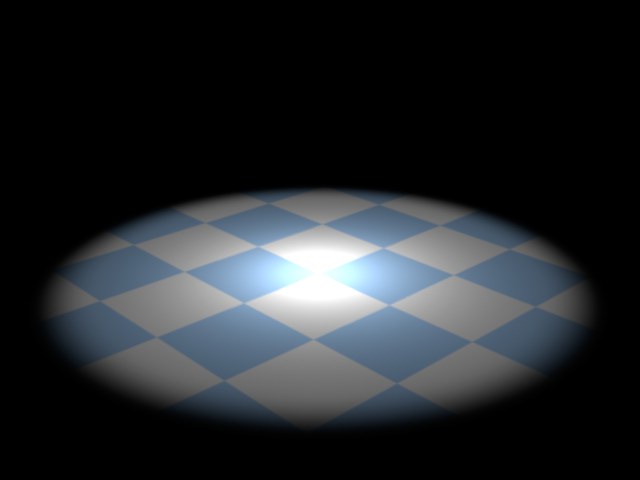 시작= 220, 종료= 300. 시작= 220, 종료= 300. |
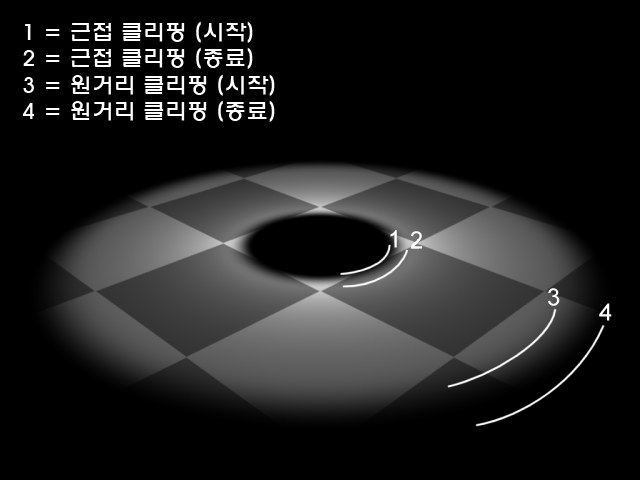 옴니 라이트를 사용할 경우 각각의 클리핑 범위. 1 瑁?클리핑(시작); 2 = 근접 클리핑(종료); 3 = 원거리 클리핑(시작); 4 = 원거리 클리핑(종료).
옴니 라이트를 사용할 경우 각각의 클리핑 범위. 1 瑁?클리핑(시작); 2 = 근접 클리핑(종료); 3 = 원거리 클리핑(시작); 4 = 원거리 클리핑(종료).